วิธีใช้ Apple Maps ออฟไลน์ [iOS 17]
เผยแพร่แล้ว: 2023-07-10Apple Maps ปรับปรุงคุณสมบัติอย่างต่อเนื่อง และ iOS 17 เวอร์ชันล่าสุดแนะนำคุณสมบัติที่รอคอยมานาน นั่นก็คือความสามารถในการดาวน์โหลดแผนที่ไปยัง iPhone ของคุณเพื่อใช้งานแบบออฟไลน์
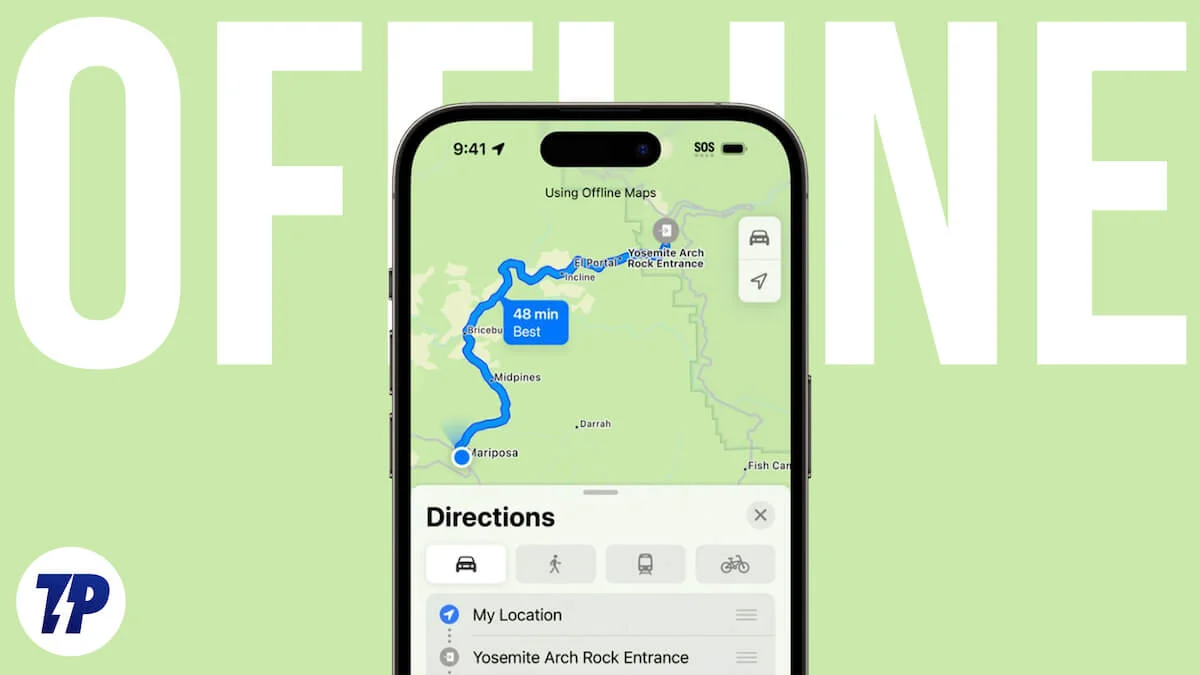
ในช่วงคำปราศรัย WWDC 2023 Apple ได้ประกาศการสนับสนุนแผนที่แบบออฟไลน์สำหรับ Apple Maps เพื่อจัดการกับความผิดหวังของผู้ใช้ที่ต้องพึ่งพาการเชื่อมต่ออินเทอร์เน็ตเพียงอย่างเดียวในการนำทาง
พวกเขาไม่ต้องรู้สึกไร้อำนาจอีกต่อไปเมื่อติดอยู่ท่ามกลางสัญญาณขาดหาย ด้วยการอัปเดตล่าสุดนี้ ผู้ใช้ Apple Maps สามารถเข้าถึงและใช้แอปโดยไม่ต้องเชื่อมต่ออินเทอร์เน็ต ซึ่งเทียบเท่ากับ Google Maps เรามาดูรายละเอียดการทำงานของฟีเจอร์แผนที่ออฟไลน์ใหม่นี้บน iPhone และวิธีที่คุณจะได้รับประโยชน์สูงสุดจากฟีเจอร์นี้
สารบัญ
แผนที่ออฟไลน์ช่วยคุณได้อย่างไร
Apple Maps แบบออฟไลน์มีประโยชน์มากมายในสถานการณ์ต่างๆ ไม่ว่าคุณจะเดินทางท่องเที่ยว สำรวจเส้นทางธรรมชาติ หรือเพียงต้องการลดการใช้ข้อมูลให้น้อยที่สุด Apple Maps แบบออฟไลน์คือเพื่อนร่วมทางที่เชื่อถือได้ซึ่งจะช่วยให้คุณอยู่บนเส้นทางที่ถูกต้องเสมอ เรียนรู้ว่าแผนที่ออฟไลน์ช่วยคุณได้อย่างไรที่นี่:
- การนำทางที่ง่ายดาย : เมื่อคุณผจญภัยไปในพื้นที่ที่ไม่คุ้นเคยด้วย Apple Maps ที่โหลดไว้ล่วงหน้า คุณจะมั่นใจได้ว่าคุณจะไม่หลงทางหรือไม่รู้ว่าจะต้องไปทางไหน แม้ในพื้นที่ที่ไม่มีการเชื่อมต่ออินเทอร์เน็ต
- การสำรวจที่ไม่จำกัด : ไม่ว่าคุณจะเดินทางด้วยจักรยาน รถยนต์ หรือพาหนะรูปแบบอื่นๆ ด้วยแผนที่แบบออฟไลน์ คุณจะกล้าผจญภัยไปยังภูมิภาคใหม่ๆ และค้นพบอัญมณีที่ซ่อนอยู่ได้อย่างมั่นใจ
- การเข้าถึงจุดสนใจ : แผนที่ออฟไลน์ใน Apple Maps ให้ข้อมูลที่มีค่าเกี่ยวกับจุดสนใจ (POI) รวมถึงชั่วโมงการทำงาน เพื่อให้คุณสามารถค้นหาปลายทางที่ต้องการได้แม้ไม่มีการเชื่อมต่ออินเทอร์เน็ต คุณลักษณะนี้มีประโยชน์อย่างยิ่งเมื่อคุณค้นหาร้านอาหาร สถานที่ท่องเที่ยว หรือบริการอื่นๆ แบบออฟไลน์
- ความเข้ากันได้กับ Apple Watch : ความสะดวกสบายของแผนที่แบบออฟไลน์ยังขยายไปถึง Apple Watch ของคุณด้วย แม้ว่าจะไม่สามารถดาวน์โหลดแผนที่โดยตรงไปยังนาฬิกาได้ ตราบใดที่ iPhone ของคุณอยู่ใกล้ ๆ แผนที่ที่ดาวน์โหลดจะยังคงใช้งานได้บน Apple Watch ของคุณ
วิธีดาวน์โหลดพื้นที่สำหรับการใช้งานออฟไลน์ใน Apple Maps
การดาวน์โหลดแผนที่ออฟไลน์ในแอพ Apple Maps กลายเป็นเรื่องง่ายอย่างไม่น่าเชื่อด้วยการเปิดตัว iOS 17 ทำตามขั้นตอนด้านล่างเพื่อดาวน์โหลดและใช้ Maps อย่างง่ายดาย อย่างไรก็ตาม โปรดทราบว่าคุณสมบัติการดาวน์โหลดใน Apple Maps จะเปิดใช้งานเป็นค่าเริ่มต้นสำหรับเครือข่าย WiFi เท่านั้น ดังนั้น ตรวจสอบให้แน่ใจว่าได้ปรับการตั้งค่านี้ตามการตั้งค่าเครือข่ายของคุณก่อนดำเนินการต่อ
- เปิด Apple Maps บน iPhone ของคุณ
- แตะที่รูปโปรไฟล์/อวาตาร์ของคุณ
- ค้นหาส่วน แผนที่ออฟไลน์ แล้วแตะที่ส่วนนั้น
- เลือก ดาวน์โหลดแผนที่ใหม่
- ป้อนชื่อเมืองที่คุณต้องการดาวน์โหลดและเลือกผลลัพธ์ที่เหมาะสม
- ปรับเฟรมเพื่อรวมพื้นที่เฉพาะที่คุณต้องการดาวน์โหลดสำหรับการใช้งานแบบออฟไลน์
- แตะปุ่ม ดาวน์โหลด
- รอจนกว่าเมืองจะดาวน์โหลดเสร็จสมบูรณ์ คุณจะได้รับการแจ้งเตือนเมื่อการดาวน์โหลดเสร็จสิ้น
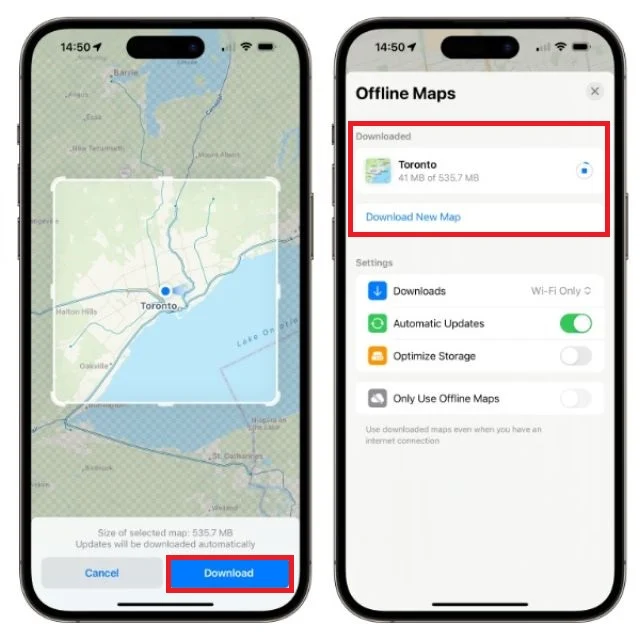
วิธีใช้ Apple Maps ออฟไลน์
ในที่สุด Apple Maps แบบออฟไลน์ก็มาถึงแล้วและกำลังตอบสนองความคาดหวังของหลายๆ คน ซึ่งพิสูจน์แล้วว่าเป็นข้อได้เปรียบอย่างมากหากคุณเดินทางในพื้นที่ที่ไม่มีเครือข่ายเซลลูลาร์ เนื่องจากคุณสามารถใช้ Apple Maps แบบออฟไลน์ได้ คุณลักษณะนี้มีประโยชน์อย่างยิ่งหากคุณต้องการประหยัดการใช้ข้อมูลสำหรับสถานที่ที่ไปบ่อยในแอป
ขั้นตอนการใช้ Apple Maps แบบออฟไลน์นั้นง่ายและมีประสิทธิภาพโดยแอปเอง เมื่อคุณเปิดใช้งานโหมดออฟไลน์ การแจ้งเตือนจะปรากฏที่ด้านบนของแผนที่ เพื่อยืนยันสถานะออฟไลน์ของคุณและระบุว่าคุณสมบัติบางอย่างอาจถูกจำกัด โดยเฉพาะอย่างยิ่ง ฟังก์ชันการค้นหาจะทำงานแบบออฟไลน์แตกต่างจากแบบออนไลน์

- แตะ รูปประจำตัว ของคุณเพื่อเข้าถึงแผนที่ออฟไลน์ที่ดาวน์โหลดมา
- เปิดส่วน แผนที่ออฟไลน์
- คุณจะเห็นรายการแผนที่ที่คุณดาวน์โหลดมาทั้งหมด
- เข้าถึงแผนที่ที่คุณต้องการในขณะนี้
- นอกจากนี้ คุณสามารถแก้ไขชื่อ ปรับขนาด หรือลบแผนที่ได้หากจำเป็น
ใช้โหมด "ใช้แผนที่ออฟไลน์เท่านั้น" ในการเชื่อมต่อที่ไม่ดี
หากคุณเคยมีการเชื่อมต่ออินเทอร์เน็ตที่ช้า Apple Maps จะสลับเป็นแผนที่เวอร์ชันออนไลน์โดยอัตโนมัติ ซึ่งจะมีการอัพเดทตามเวลาจริง อย่างไรก็ตาม หากคุณมีการเชื่อมต่ออินเทอร์เน็ตที่ช้า การอัปเดตแผนที่อาจใช้เวลานานพอสมควร เพื่อแก้ไขปัญหานี้ คุณมีตัวเลือกในการเปิดใช้งานตัวเลือก “ใช้แผนที่ออฟไลน์เท่านั้น” ในการตั้งค่าแผนที่ หากคุณเปิดใช้งานคุณสมบัตินี้ Apple Maps จะใช้เฉพาะแผนที่ที่ดาวน์โหลดมา แม้ว่าคุณจะมีการเชื่อมต่ออินเทอร์เน็ตก็ตาม โดยทำตามขั้นตอนด้านล่าง
- เปิดแอป Apple Maps บน iPhone ของคุณ
- แตะที่รูปโปรไฟล์
- เลือก แผนที่ออฟไลน์
- เปิดใช้งาน Toggle right to Only Use Offline Maps
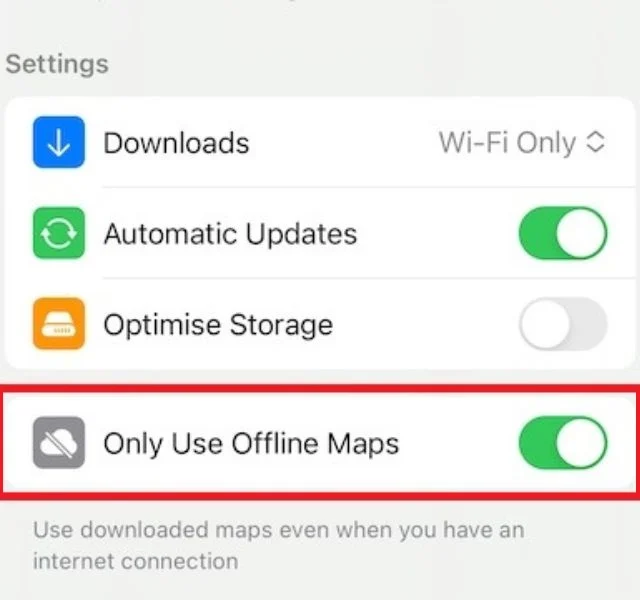
วิธีอัปเดตแผนที่ออฟไลน์ของคุณ
เมื่อตรวจพบเครือข่ายที่เข้ากันได้บน iPhone ของคุณ แผนที่ที่ดาวน์โหลดจะอัปเดตโดยอัตโนมัติ หากต้องการเปิดใช้งานคุณสมบัตินี้ คุณต้องเปิดการอัปเดตอัตโนมัติในการตั้งค่า Apple Maps ในการทำเช่นนี้ ให้เปิดแอปแล้วแตะไอคอนโปรไฟล์ที่มุมล่างขวา จากนั้นเลือกแผนที่ออฟไลน์และเปิดใช้งานสวิตช์เพื่ออัปเดตแผนที่ออฟไลน์โดยอัตโนมัติ คุณยังมีตัวเลือกในการอัปเดตแผนที่ด้วยตนเองจากรายการแผนที่ที่ดาวน์โหลด
บทสรุป
โดยสรุป การรวมการรองรับแผนที่ออฟไลน์เข้ากับ Apple Maps กับ iOS 17 ได้ปฏิวัติประสบการณ์ของผู้ใช้และขจัดข้อจำกัดที่เกี่ยวข้องกับการพึ่งพาการเชื่อมต่ออินเทอร์เน็ตเพียงอย่างเดียวเพื่อการนำทางได้อย่างมีประสิทธิภาพ
ขั้นตอนการใช้แผนที่ออฟไลน์นั้นไม่ซับซ้อน และ Apple Maps จะให้การแจ้งเตือนที่ชัดเจนและคุณสมบัติที่ปรับให้เหมาะกับการใช้งานออฟไลน์โดยเฉพาะ ด้วยความสามารถในการดาวน์โหลด อัปเดต และใช้แผนที่โดยไม่ต้องเชื่อมต่ออินเทอร์เน็ต ทำให้ Apple Maps กลายเป็นคู่หูที่เชื่อถือได้และสะดวกสบายสำหรับนักเดินทาง นักเดินป่า และใครก็ตามที่ต้องการบันทึกข้อมูลในขณะที่มั่นใจว่าพวกเขาอยู่บนเส้นทางที่ถูกต้อง
คำถามที่พบบ่อยเกี่ยวกับ Apple Maps แบบออฟไลน์
แผนที่ออฟไลน์ใน Apple Maps จะมีการอัพเดตสภาพการจราจรตามเวลาจริงหรือไม่
ไม่ แผนที่ออฟไลน์ใน Apple Maps ไม่มีการอัปเดตการจราจรแบบเรียลไทม์ แผนที่ออฟไลน์ถูกจัดเก็บไว้ในอุปกรณ์ของคุณและไม่ต้องใช้การเชื่อมต่ออินเทอร์เน็ต ในทางกลับกัน การอัปเดตการจราจรตามเวลาจริงจำเป็นต้องเชื่อมต่ออินเทอร์เน็ตเพื่อเข้าถึงข้อมูลการจราจรล่าสุด อย่างไรก็ตาม จะแสดงสภาพการจราจรทั่วไปสำหรับพื้นที่นั้นตามข้อมูลย้อนหลัง
ฉันสามารถปรับแต่งระดับรายละเอียดในแผนที่ Apple ออฟไลน์ที่ดาวน์โหลดมาได้หรือไม่
ได้ คุณสามารถปรับแต่งระดับรายละเอียดของแผนที่ออฟไลน์ที่คุณดาวน์โหลดได้ เมื่อคุณดาวน์โหลดแผนที่ คุณสามารถเลือกที่จะดาวน์โหลดแผนที่ทั้งหมดหรือเฉพาะถนนสายหลักและจุดสังเกตก็ได้ คุณยังสามารถเลือกได้ว่าต้องการดาวน์โหลดแผนที่ในแบบ 2 มิติหรือ 3 มิติ
แผนที่ Apple ออฟไลน์ที่ดาวน์โหลดไว้จะคงอยู่ในอุปกรณ์ของฉันนานเท่าใด
Apple Maps แบบออฟไลน์จะอยู่บนอุปกรณ์ของคุณอย่างไม่มีกำหนด ตราบใดที่คุณไม่ลบออก อย่างไรก็ตาม สิ่งเหล่านี้จะหมดอายุหากคุณไม่อัปเดตเป็นประจำ Apple แนะนำให้อัปเดตแผนที่ออฟไลน์ของคุณทุกๆ 30 วัน
ฉันสามารถใช้แผนที่ออฟไลน์ใน Apple Maps ขณะอยู่ในโหมดเครื่องบินได้หรือไม่
ได้ คุณสามารถใช้แผนที่ออฟไลน์ใน Apple Maps ได้ แม้ในโหมดใช้งานบนเครื่องบิน นั่นเป็นเพราะแผนที่ถูกจัดเก็บไว้ในอุปกรณ์ของคุณ ดังนั้นคุณจึงไม่จำเป็นต้องเชื่อมต่ออินเทอร์เน็ตเพื่อใช้งาน
